
发布时间:2014-06-09 11: 46: 19
会声会影x7丰富的转场特效可满足用户制作特效视频的基本要求,让您制作的视频效果更加丰富,也更具观赏性。那么,用户在下载会声会影x7后,如何制作视频转场特效呢? 下面我们以在两张图片素材间插入转场效果为例为大家介绍。
首先,在“多媒体视图”-“视频轨”上点击“Insert Photo”选项,在会声会影x7视频轨上插入两张素材图片;
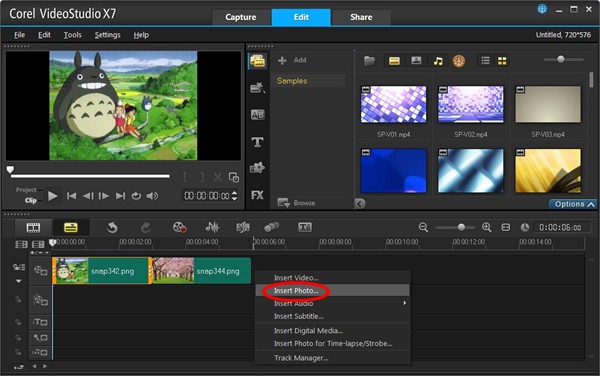
图1:添加素材
然后,点击“Edit”-“Transtion”按钮,切换窗口到转场素材选择区;
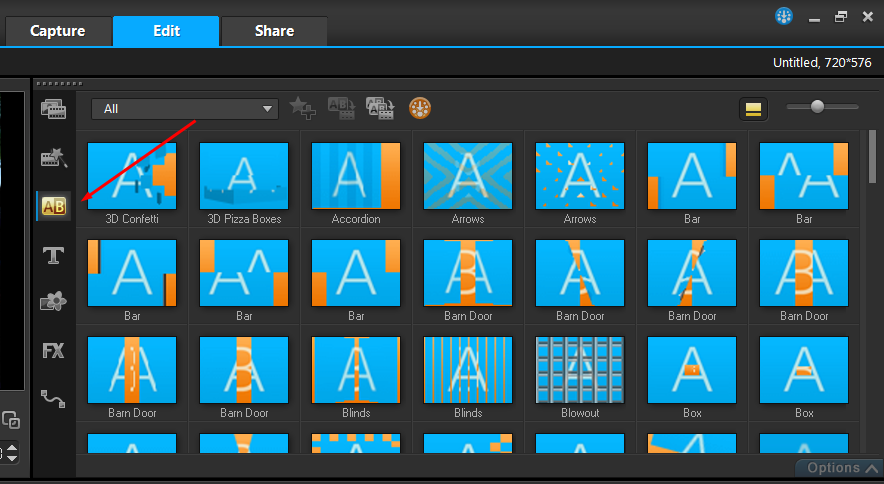
图2:切换至转场窗口
最后,拖动喜欢的转场效果到视频轨两幅图像素材之间,则转场效果应用成功。
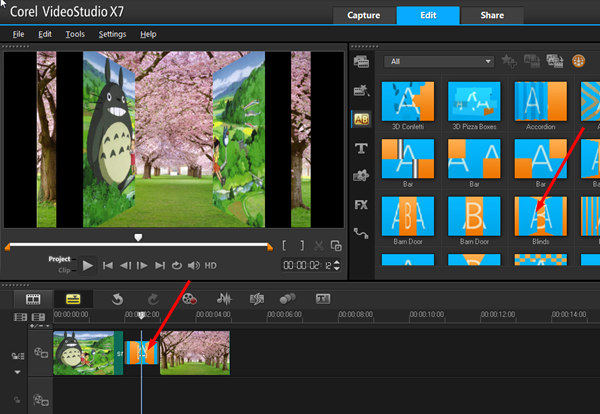
图3:添加转场特效
点击视频预览区“Play Trimmed clip”按钮,即可预览图片间的转场应用效果! 当然,若是你想在两段视频素材、视频与图像素材之间应有转场特效,方法也是如此!
看完会声会影x7教程之转场特效应用,你对会声会影x7操作充满兴趣了没?快来一试!
展开阅读全文
︾
轻松转换视频格式,无论是光盘当中的视频内容,还是摄像机拍摄的视频内容,都能够轻松导入到会声会影当中,然后其导出格式更是丰富,除了能刻录光盘、输出电脑可播放格式之外,会声会影还能够直接导出到Iphone或者Ipad等移动设备当中,甚至能够直接通过网络进行分享。
查看详情做过视频的朋友可能都知道,视频后期编辑是最麻烦的,尤其是需要将素材导入或者导出时,需要转换格式。会声会影x5支持多种格式的转换,而且一些特效操作起来非常简单,将复杂的视频制作简单化了。
查看详情